win11如何退回win10
这篇文章主要讲解了“win11如何退回win10”,文中的讲解内容简单清晰,易于学习与理解,下面请大家跟着小编的思路慢慢深入,一起来研究和学习“win11如何退回win10”吧!
win11退回win10的方法
方法一:
首先点击开始菜单,在其中找到“设置”
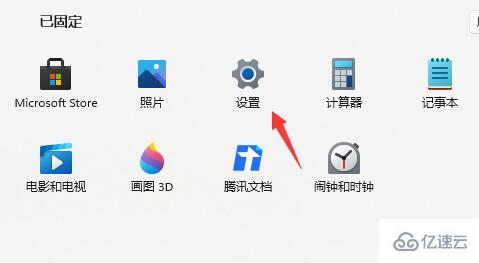
在设置面板中,我们可以找到“Windows更新”
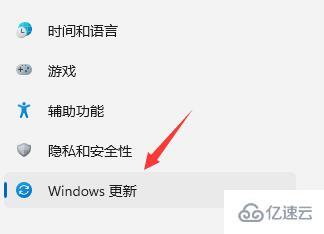
在Windows更新中,点击右侧更多选项下方的“高级选项”
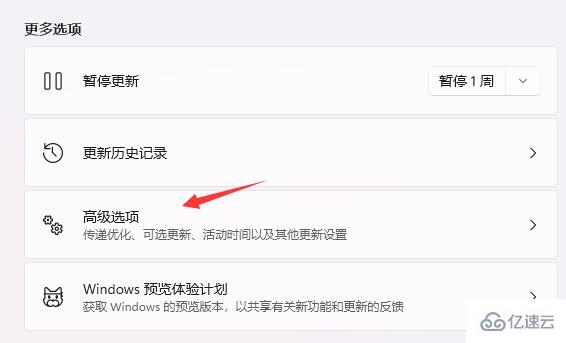
最后只要在其中找到“恢复”,再点击其中的“返回”就可以退回win10了。

随后点击历史windows系统版本右边出现的“返回”。

之后能够选择一个回退的理由,不选也可以直接跳过。
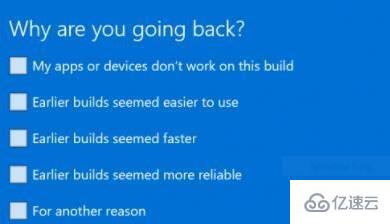
最后会有一些提示注意事项,阅读完成等待一会儿即可返回win10系统。
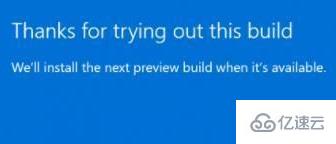
方法二:
如果安装win11超过10天,就无法使用上面的方法退回了。
那我们只能通过U盘重装系统的方法来重装一个win10系统了。

方法三:
如果我们上面的恢复或者回退无法点击,那就只能选择重装win10系统了。
感谢各位的阅读,以上就是“win11如何退回win10”的内容了,经过本文的学习后,相信大家对win11如何退回win10这一问题有了更深刻的体会,具体使用情况还需要大家实践验证。这里是编程网,小编将为大家推送更多相关知识点的文章,欢迎关注!
免责声明:
① 本站未注明“稿件来源”的信息均来自网络整理。其文字、图片和音视频稿件的所属权归原作者所有。本站收集整理出于非商业性的教育和科研之目的,并不意味着本站赞同其观点或证实其内容的真实性。仅作为临时的测试数据,供内部测试之用。本站并未授权任何人以任何方式主动获取本站任何信息。
② 本站未注明“稿件来源”的临时测试数据将在测试完成后最终做删除处理。有问题或投稿请发送至: 邮箱/279061341@qq.com QQ/279061341















